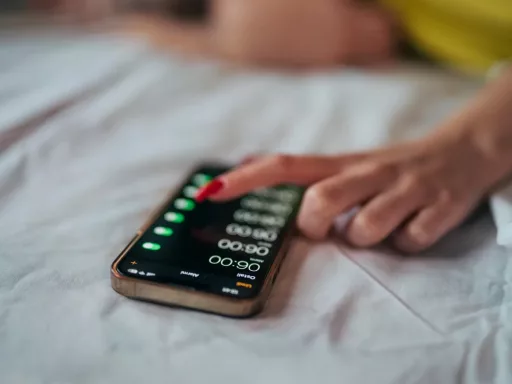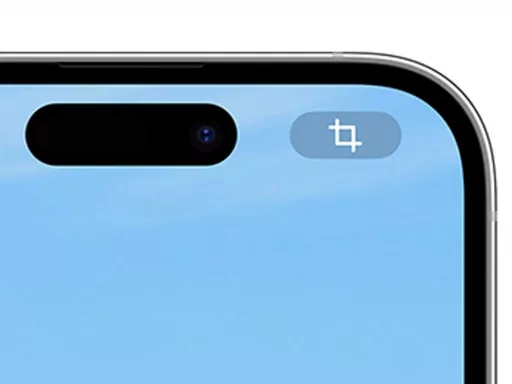Vous avez sûrement entendu parler de la nouvelle fonctionnalité «double tap» des Apple Watch Series 9 et Ultra 2 qui permet aux utilisateurs de contrôler leur montre en pinçant le pouce et l’index. Bien que la pleine fonctionnalité et l’interface utilisateur innovante soient réservées aux modèles les plus récents, il est possible d’activer cette sorte de geste sur les Apple Watch Series 3 et ultérieures pour profiter de nombreuses utilisations similaires. Dans cet article, nous vous expliquons comment faire.
Apple indique que cette nouvelle possibilité est rendue faisable grâce à la mise à jour du Neural Engine dans le S9 SiP, qui permet un meilleur traitement des données provenant de l’accéléromètre, du gyroscope et du capteur de fréquence cardiaque optique. Ces fonctionnalités permettent à n’importe qui de contrôler sa montre avec des gestes tels que pincer, double pincer, serrer le poing ou double serrer le poing.
Comment utiliser la fonction double tap sur une Apple Watch
Il existe deux méthodes principales pour activer la commande par gestes double tap sur votre Apple Watch. La première méthode implique l’utilisation de Quick Actions (actions rapides), tandis que la deuxième utilise Assistive Touch pour offrir davantage de contrôle.
Option 1 – Actions rapides (Quick Actions)
- Ouvrez l’application Watch sur votre iPhone
- Faites glisser l’écran vers le bas et choisissez Accessibilité
- Faites à nouveau glisser vers le bas et appuyez sur Quick Actions (Actions rapides)
- Appuyez sur On en haut pour activer la fonction
Maintenant, lorsque cela sera disponible, on vous proposera de faire un double pincement pour effectuer une action rapide. Si vous manquez cette opportunité, ne vous inquiétez pas, car il existe également une autre option.
Option 2 – Assistive Touch
- Ouvrez l’application Watch sur votre iPhone
- Faites glisser l’écran vers le bas et choisissez Accessibilité
- Faites défiler jusqu’à Assistive Touch et appuyez dessus
- Appuyez sur Activé pour allumer la fonction
- Sélectionnez Personnaliser les gestes en haut et configurez les gestes que vous souhaitez utiliser
Avec cette méthode, vous pouvez configurer des gestes spécifiques pour certaines actions, comme ouvrir le centre de contrôle, accéder aux notifications ou revenir à l’écran précédent.
Avantages et limites du double tap sur les Apple Watch plus anciennes
Même si tous les propriétaires d’Apple Watch ne peuvent pas profiter de la pleine gamme de fonctionnalités offertes par le double tap, il est toujours pratique de pouvoir utiliser certains de ces gestes sur les modèles plus anciens. Voici quelques avantages et limites que vous pouvez rencontrer en activant la commande par gestes double tap sur votre Apple Watch.
Avantages
- Les deux options mentionnées ci-dessus offrent des fonctionnalités simples et intuitives pour contrôler votre montre avec des gestes de la main
- Les personnes ayant un handicap physique ou des difficultés à utiliser l’écran tactile peuvent bénéficier de ces options d’accessibilité
- L’utilisation de gestes peut faciliter les interactions avec l’Apple Watch, en particulier lorsque vous n’avez pas les deux mains libres ou lorsque vous essayez de contrôler votre appareil discrètement
Limites
- La pleine gamme de fonctionnalités du double tap reste exclusive aux modèles les plus récents d’Apple Watch (Series 9 et Ultra 2)
- Il se peut que certains gestes ne fonctionnent pas aussi rapidement ou précisément qu’avec les modèles équipés du Neural Engine mis à jour de S9 SiP
En conclusion, même si la commande par gestes double tap est réservée aux modèles les plus récents comme l’Apple Watch Series 9 et Ultra 2, les propriétaires d’une Apple Watch Series 3 et ultérieures ont toujours la possibilité d’activer ce type de geste pour profiter de nombreuses utilisations similaires. Prenez le temps d’explorer et de personnaliser vos paramètres d’accessibilité en suivant les étapes décrites dans cet article pour tirer le meilleur parti de votre Apple Watch.